去年年底,Fedora 25 的升级导致新版本的 KDE Plasma 出现问题,让我难以完成任何工作。因此,我决定尝试其他 Linux 桌面环境,原因有二。首先,我需要完成我的工作。其次,多年来一直专门使用 KDE,我认为可能是时候尝试一些不同的桌面了。
我尝试的第一个替代桌面是 Cinnamon,我写了大约几周,我在一月份写过关于它的文章,然后我写了关于 LXDE 的文章,我使用了大约八周,我发现它有很多我喜欢的地方。我已经使用了 GNOME 3 几周来研究这篇文章。
就像网络世界中的几乎所有其他事物一样,GNOME 是一个首字母缩略词;它代表 GNU 网络对象模型。GNOME 3 桌面的设计目标是简单、易用和可靠。GNOME 的普及证明了这些目标的实现。
GNOME 3 在需要大量屏幕空间的环境中非常有用。这意味着高分辨率的大屏幕,以及最大限度地减少桌面小部件、面板和图标所需的空间,以便访问启动新程序等任务。GNOME 项目有一套人机界面指南 (HIG),用于定义 GNOME 关于人类应如何与计算机交互的理念。
我使用 GNOME 3 的 11 个理由
-
选择: GNOME 在许多发行版中以多种形式提供,例如我个人最喜欢的 Fedora。您的首选桌面的登录选项有 GNOME Classic、GNOME on Xorg、GNOME 和 GNOME (Wayland)。表面上看,这些选项在启动后看起来都一样,但它们使用不同的 X 服务器或使用不同的工具包构建。Wayland 为桌面的一些小细节提供了更多功能,例如动感滚动、拖放以及鼠标中键粘贴。
-
入门教程: 首次用户登录桌面时会显示入门教程。它展示了如何执行常见任务,并提供了指向更广泛帮助的链接。该教程在首次启动时被关闭后也很容易访问,因此可以随时访问。它非常简单明了,为 GNOME 新用户提供了一个简单而明显的起点。要稍后返回教程,请单击活动,然后单击九个点的正方形,这将显示应用程序。然后找到并单击标有帮助的救生圈图标。
-
简洁的桌面: 为了减少混乱,GNOME 采用了极简主义的桌面环境方法,旨在仅呈现功能环境所需的最低限度。您应该只看到顶部栏(是的,这就是它的名称),其他所有内容都将隐藏,直到需要时才显示。其目的是让用户专注于手头的任务,并最大限度地减少桌面上的其他内容造成的干扰。
-
顶部栏: 无论您想做什么,顶部栏始终是开始的地方。您可以启动应用程序、注销、关机、启动或停止网络等等。当您想做任何事情时,这使生活变得简单。除了当前应用程序之外,顶部栏通常是桌面上唯一的其他对象。
-
Dash: Dash 默认包含三个图标,如下所示。当您开始使用应用程序时,它们会被添加到 Dash 中,以便在那里显示您最常用的应用程序。您还可以从应用程序查看器中将应用程序图标添加到 Dash 中。
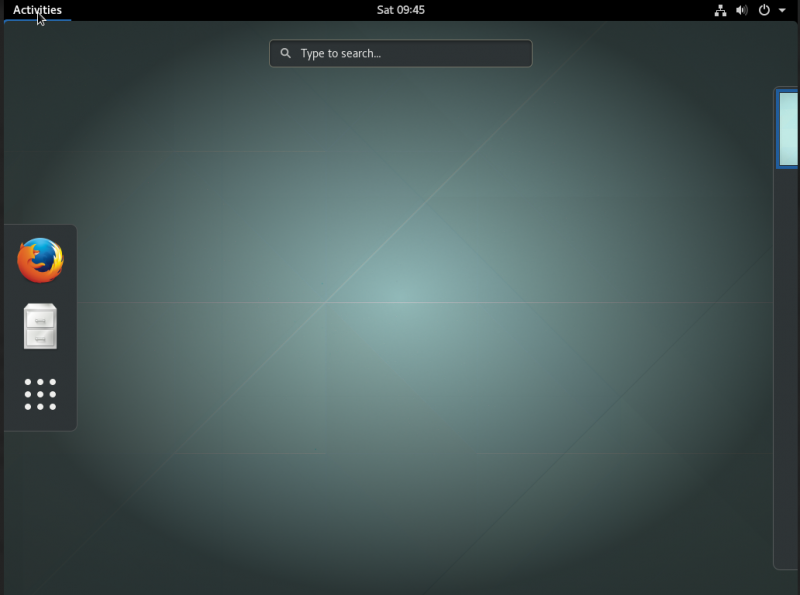
-
应用程序查看器: 我非常喜欢可以从 GNOME 桌面左侧垂直栏访问的应用程序查看器,如上所示。GNOME 桌面通常没有任何内容,除非有正在运行的程序,因此您必须单击顶部栏上的活动选择,单击 dash 底部由九个点组成的正方形,这是查看器的图标。
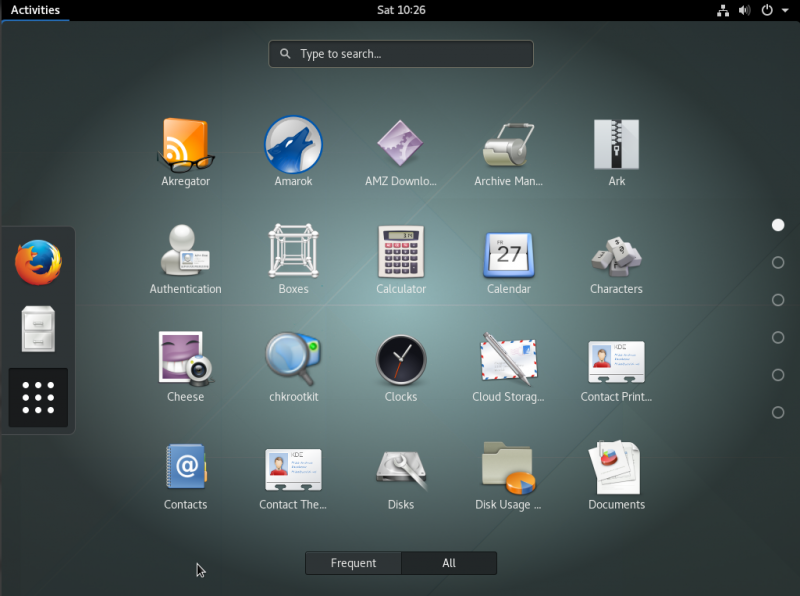
查看器本身是一个由已安装应用程序的图标组成的矩阵,如上所示。矩阵下方有一对互斥按钮:常用和全部。默认情况下,应用程序查看器显示所有已安装的应用程序。单击常用按钮,它将仅显示最常用的应用程序。向上和向下滚动以找到您要启动的应用程序。应用程序按名称的字母顺序显示。
GNOME 网站和内置帮助中提供了有关查看器的更多详细信息。
-
应用程序就绪通知: GNOME 有一个简洁的通知器,当新启动的应用程序窗口打开并准备就绪时,它会出现在屏幕顶部。只需单击通知即可切换到该窗口。与在其他一些桌面上搜索新打开的应用程序窗口相比,这为我节省了一些时间。
-
应用程序显示: 为了访问另一个不可见的正在运行的应用程序,您需要单击活动菜单。这将在桌面上以矩阵形式显示所有正在运行的应用程序。单击所需的应用程序以将其置于前台。虽然当前应用程序显示在顶部栏中,但其他正在运行的应用程序则不显示。
-
极简窗口装饰: 桌面上的打开窗口也非常简单。标题栏上唯一明显的按钮是用于关闭窗口的“X”按钮。所有其他功能(如最小化、最大化、移动到另一个桌面等)都可以通过右键单击标题栏来访问。
-
自动创建新桌面: 当下一个空闲桌面被使用时,会自动创建新的空桌面。这意味着在需要时总会有一个空桌面可用。我使用过的所有其他桌面都允许您在桌面处于活动状态时设置桌面数量,但这必须使用系统设置手动完成。
-
兼容性: 与我使用过的所有其他桌面一样,为其他桌面创建的应用程序可以在 GNOME 上正常工作。这是使我能够测试所有这些桌面以便我可以撰写有关它们的文章的功能之一。
最终想法
GNOME 是一个与我使用过的任何其他桌面都不同的桌面。它的首要原则是“简洁”。其他一切都退居其次,以简洁和易用性为先。如果您从入门教程开始,则只需很少的时间即可学习如何使用 GNOME。但这并不意味着 GNOME 在任何方面都有缺陷。它是一个功能强大且灵活的桌面,始终不会妨碍您。







19 条评论